Installer en konfigurationsprofil på din iPhone, iPad eller Apple Vision Pro
Få mere at vide om, hvordan du installerer en profil i iOS, iPadOS og visionOS.
Når du downloader en konfigurationsprofil fra et websted eller en e-mailmeddelelse i iOS, iPadOS eller visionOS, skal du gå til appen Indstillinger for at installere den. Hvis en profil ikke installeres inden for otte minutter efter download, slettes den automatisk.
Medmindre du befinder dig på en velkendt lokalitet, skal Beskyttelse af stjålet enhed først deaktiveres på iOS, før du installerer en konfigurationsprofil, og derefter genaktiveres, når installationen er fuldført.
Installer en profil
Når du har downloadet en profil,* vises beskeden Profil hentet eller Tilmelding til [organisationens navn]. Følg disse trin for at installere profilen:
Åbn appen Indstillinger.
Tryk på Profil hentet eller Tilmelding til [organisationens navn].
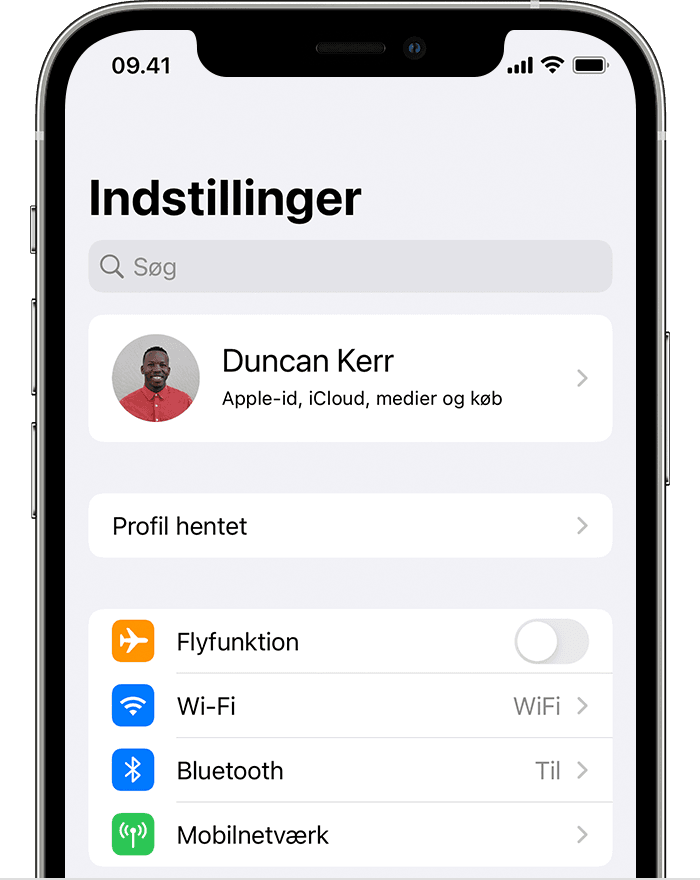
Tryk på Installer i øverste højre hjørne, og følg vejledningen på skærmen.
* Du kan kun have én profil klar til installation ad gangen. Hvis du f.eks. downloader en profil og ikke installerer den og derefter downloader en anden profil, er det kun profil nummer to, der kan installeres.
Om profiler, der er installeret af Mobile Device Management
Hvis du er systemadministrator, kan du installere profiler uden nogen interaktion fra brugeren på enheder, der er tilmeldt til Mobile Device Management (MDM). For at tilmelde en enhed i MDM skal du bruge Apple School Manager eller Apple Business Manager, eller du kan tilmelde den manuelt med Enhedstilmelding eller Brugertilmelding.
Har du brug for mere hjælp?
Fortæl os mere om, hvad der sker, så foreslår vi, hvad du kan gøre.